
Paperityypin hallinta-asetukset
Voit rekisteröidä ja muokata usein käytettyjen paperityyppien yksityiskohtaisia tietoja [Muokattu tyyppi] -tyyppeinä.
Voit tallentaa uuden paperityypin tekemällä ensin kopion paperityypistä, joka muistuttaa uutta tyyppiä, niin saat kopioitua kaikki sisäiset toimintaparametrit. Tämä toimenpide kopioi sopivat asetukset tallennetusta muokatusta paperityypistä uudelle paperityypille.
Voit myös parantaa tulostuslaatua ja syöttöominaisuuksia muokkaamalla muokattua paperia, riippuen paperin ominaisuuksista.
 |
Sisäänkirjautuminen pääkäyttäjänä vaaditaan mukautettujen paperityyppien tallentamiseen tai tallennettujen mukautettujen paperityyppien asetusten muuttamiseen. Laitteeseen kirjautuminen Kun tallennat muokatun paperityypin, et voi määrittää paperilähdettä. Lisätietoja paperilähteen tallentamisesta on kohdassa Paperikasetin paperikoon ja -tyypin määrittäminen. Voit tuoda/viedä tallennetut muokatun paperin tyyppitiedot ja jakaa ne toisen Canon-laitteen kanssa. Kaikkien asetusten tuonti/vienti |
Usein käytettyjen paperityyppien tallentaminen
1
Käynnistä etäkäyttöliittymä. Remote UI (Etäkäyttöliittymä) -sovelluksen käynnistys
2
Napsauta portaalisivun kohtaa [Asetukset/Tallennus]. Remote UI (Etäkäyttöliittymä) -sovelluksen ikkuna
3
Valitse [Paperiasetukset]  [Paperityypin hallinta-asetukset].
[Paperityypin hallinta-asetukset].
 [Paperityypin hallinta-asetukset].
[Paperityypin hallinta-asetukset].4
Valitse muokattava paperityyppi.
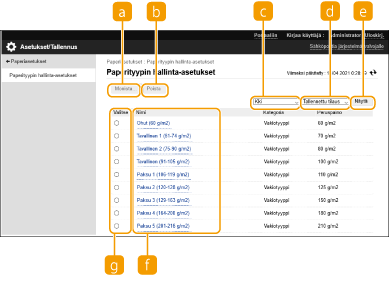
 [Monista]
[Monista]Monistaa kohdassa [Valitse] valitun paperityypin mukautettuna paperityyppinä.
 [Poista]
[Poista]Poistaa kohdassa [Valitse] valitun paperityypin.

Vain paperityypit, joissa [Muokattu tyyppi] näkyy kohdassa [Kategoria], voidaan poistaa.
 Avattava paperityyppiluettelo
Avattava paperityyppiluetteloVoit valita näytettävän paperityypin.
 Lajittele lista
Lajittele listaVoit vaihtaa luettelon näyttöjärjestystä.
 [Näytä]
[Näytä]Vaihtaa luettelonäytön kohdissa  ja
ja  valittuihin kohteisiin.
valittuihin kohteisiin.
 ja
ja  valittuihin kohteisiin.
valittuihin kohteisiin. [Nimi]
[Nimi]Näyttää [Paperitiedot], kun napsautat kohdassa [Nimi] näkyvää paperityyppiä. Jos valitset mukautetun paperityypin, voit muokata sitä.
 [Valitse]
[Valitse]Valitse paperityyppi, jonka haluat monistaa tai poistaa.
5
Valitse [Muokkaa] ja konfiguroi eri asetukset.
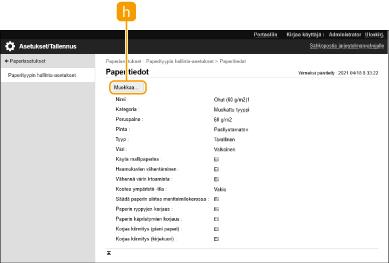
 [Muokkaa]
[Muokkaa]Tulee esiin mukautetun paperityypin [Paperitiedot] -näkymässä ja mahdollistaa valitun kohteen asetusten muuttamisen.

Vain paperityyppejä, joissa [Muokattu tyyppi] näkyy kohdassa [Kategoria], voidaan muokata.
6
Napsauta [OK]:ta.
Kohdat, jotka voidaan määrittää
Seuraavat kohdat voidaan asettaa:
[Nimi]
Voit muuttaa muokatun paperityypin nimen.
 |
Kun tallennat uuden muokatun paperityypin asetukset, muista muuttaa sen nimi. Et voi muuttaa laitteeseen talllennettujen oletuspaperityyppien asetuksia. |
[Peruspaino]
Voit muuttaa muokatun paperityypin peruspainon.
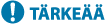 |
Jos syötät arvon, joka poikkeaa määritetyn paperin todellisesta painosta, saattaa ilmetä paperitukoksia ja kuvan laatu saattaa kärsiä. |
[Pinta]
Voit muuttaa tallentamasi muokatun tyypin viimeistelyasetuksia.
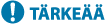 |
Jos valitset viimeistelytyypin, joka poikkeaa lisätystä paperista, saattaa ilmetä paperitukoksia ja kuvan laatu saattaa kärsiä. |
[Tyyp]
Voit muuttaa tallentamasi muokatun tyypin tyyppiasetuksia.
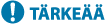 |
Jos valitset paperityypin, joka poikkeaa lisätystä paperista, saattaa ilmetä paperitukoksia ja kuvan laatu saattaa kärsiä. |
[Väri]
Voit muuttaa muokatun paperityypin värin.
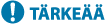 |
Jos valitset värin, joka poikkeaa lisätystä paperista, saattaa ilmetä paperitukoksia ja kuvan laatu saattaa kärsiä. |
[Käytä mallipaperina]
Voit valita [Käytä mallipaperina], kun haluat käyttää esipainettua paperia (paperia, jossa on valmiiksi painettuja logoja), kuten otsikoitua kirjepaperia.
 |
Paperin lisäämistavat, jos [Käytä mallipaperina] on valittuna: Muu paperilähde kuin monitoimitaso: logo-puoli alaspäin Monitoimitaso: logo-puoli ylöspäin |
[Kostea ympäristö -tila]
Jos tulosteen kuva tai teksti on vaalea tai epätarkka ympäristön kosteuden vuoksi, määritä <Kostea ympäristö -tila>.
 |
Jos laitetta käytetään erittäin kosteassa ympäristössä, väriaineen tummuus tulosteessa saattaa vaaleta tai siinä saattaa esiintyä epätasaisuutta. Ongelma saattaa ratketa määrittämällä [Kostea ympäristö -tila] -asetukseksi [Korkea kosteus]. Jos laitetta käytetään ympäristössä, jonka ilmankosteus on alhainen, kuvista ja tekstistä saattaa tulla epätarkkoja. Ongelma ratkeaa mahdollisesti määrittämällä [Kostea ympäristö -tila] -asetukseksi [Alhainen kosteus]. |
[Säädä paperin erottelu]
Tätä asetusta käytetään, kun tallennetun muokatun paperin tyyppi on [Ohut (60 g/m2)]. Jos kaksipuolisessa tulostuksessa esiintyy paperitukoksia, valitse [Taso 1] tai [Taso 2]. Korjauksen vaikutus on heikompi, jos valinta on [Taso 1]. Vahvempi korjaus saavutetaan valitsemalla [Taso 2].
 |
Valittaessa [Taso 2] tulostetun kuvan karkeus saattaa olla nähtävissä. |
[Oikea täyttöalue rauennut]
Tulostettaessa käyttäen tallennettua muokatun paperin tyyppiä ja kuvan/tekstin varjostetuilla alueilla näkyy valkoisia laikkuja, ongelma saattaa korjautua antamalla asetuksen arvoksi [Kyllä].
[Säädä kiinnityslämpötila]
Kun kuvassa on ongelmia, jotka johtuvat väriaineen kiinnityksen liian korkeasta lämpötilasta, asetuksen [Pieni 1] tai [Pieni 2] käyttäminen tallennetun mukautetun paperin yhteydessä saattaa parantaa tulosta.
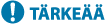 |
Jos kuvaongelmat pahenevat, kun tallennetun mukautetun paperin asetus on [Pieni 1] tai [Pieni 2], kiinnityslämpötila saattaa olla liian alhainen. Jälkikuvia näkyy alueilla, joilla ei ole tulostusta. |